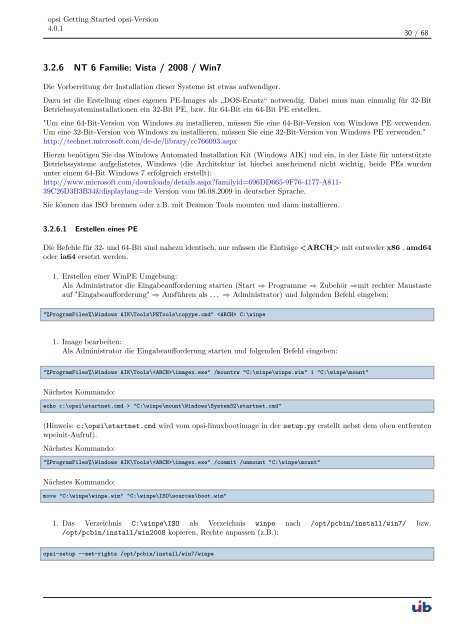opsi Getting Started opsi-Version 4.0.1
opsi Getting Started opsi-Version 4.0.1
opsi Getting Started opsi-Version 4.0.1
Sie wollen auch ein ePaper? Erhöhen Sie die Reichweite Ihrer Titel.
YUMPU macht aus Druck-PDFs automatisch weboptimierte ePaper, die Google liebt.
<strong>opsi</strong> <strong>Getting</strong> <strong>Started</strong> <strong>opsi</strong>-<strong>Version</strong><br />
<strong>4.0.1</strong><br />
3.2.6 NT 6 Familie: Vista / 2008 / Win7<br />
Die Vorbereitung der Installation dieser Systeme ist etwas aufwendiger.<br />
30 / 68<br />
Dazu ist die Erstellung eines eigenen PE-Images als „DOS-Ersatz“ notwendig. Dabei muss man einmalig für 32-Bit<br />
Betriebssysteminstallationen ein 32-Bit PE, bzw. für 64-Bit ein 64-Bit PE erstellen.<br />
"Um eine 64-Bit-<strong>Version</strong> von Windows zu installieren, müssen Sie eine 64-Bit-<strong>Version</strong> von Windows PE verwenden.<br />
Um eine 32-Bit-<strong>Version</strong> von Windows zu installieren, müssen Sie eine 32-Bit-<strong>Version</strong> von Windows PE verwenden."<br />
http://technet.microsoft.com/de-de/library/cc766093.aspx<br />
Hierzu benötigen Sie das Windows Automated Installation Kit (Windows AIK) und ein, in der Liste für unterstützte<br />
Betriebssysteme aufgelistetes, Windows (die Architektur ist hierbei anscheinend nicht wichtig, beide PEs wurden<br />
unter einem 64-Bit Windows 7 erfolgreich erstellt):<br />
http://www.microsoft.com/downloads/details.aspx?familyid=696DD665-9F76-4177-A811-<br />
39C26D3B3B34&displaylang=de <strong>Version</strong> vom 06.08.2009 in deutscher Sprache.<br />
Sie können das ISO brennen oder z.B. mit Deamon Tools mounten und dann installieren.<br />
3.2.6.1 Erstellen eines PE<br />
Die Befehle für 32- und 64-Bit sind nahezu identisch, nur müssen die Einträge mit entweder x86 , amd64<br />
oder ia64 ersetzt werden.<br />
1. Erstellen einer WinPE Umgebung:<br />
Als Administrator die Eingabeaufforderung starten (Start ⇒ Programme ⇒ Zubehör ⇒mit rechter Maustaste<br />
auf "Eingabeaufforderung" ⇒ Ausführen als . . . ⇒ Administrator) und folgenden Befehl eingeben:<br />
"%ProgramFiles%\Windows AIK\Tools\PETools\copype.cmd" C:\winpe<br />
1. Image bearbeiten:<br />
Als Administrator die Eingabeaufforderung starten und folgenden Befehl eingeben:<br />
"%ProgramFiles%\Windows AIK\Tools\\imagex.exe" /mountrw "C:\winpe\winpe.wim" 1 "C:\winpe\mount"<br />
Nächstes Kommando:<br />
echo c:\<strong>opsi</strong>\startnet.cmd > "C:\winpe\mount\Windows\System32\startnet.cmd"<br />
(Hinweis: c:\<strong>opsi</strong>\startnet.cmd wird vom <strong>opsi</strong>-linuxbootimage in der setup.py erstellt nebst dem oben entfernten<br />
wpeinit-Aufruf).<br />
Nächstes Kommando:<br />
"%ProgramFiles%\Windows AIK\Tools\\imagex.exe" /commit /unmount "C:\winpe\mount"<br />
Nächstes Kommando:<br />
move "C:\winpe\winpe.wim" "C:\winpe\ISO\sources\boot.wim"<br />
1. Das Verzeichnis C:\winpe\ISO als Verzeichnis winpe nach /opt/pcbin/install/win7/ bzw.<br />
/opt/pcbin/install/win2008 kopieren, Rechte anpassen (z.B.):<br />
<strong>opsi</strong>-setup --set-rights /opt/pcbin/install/win7/winpe